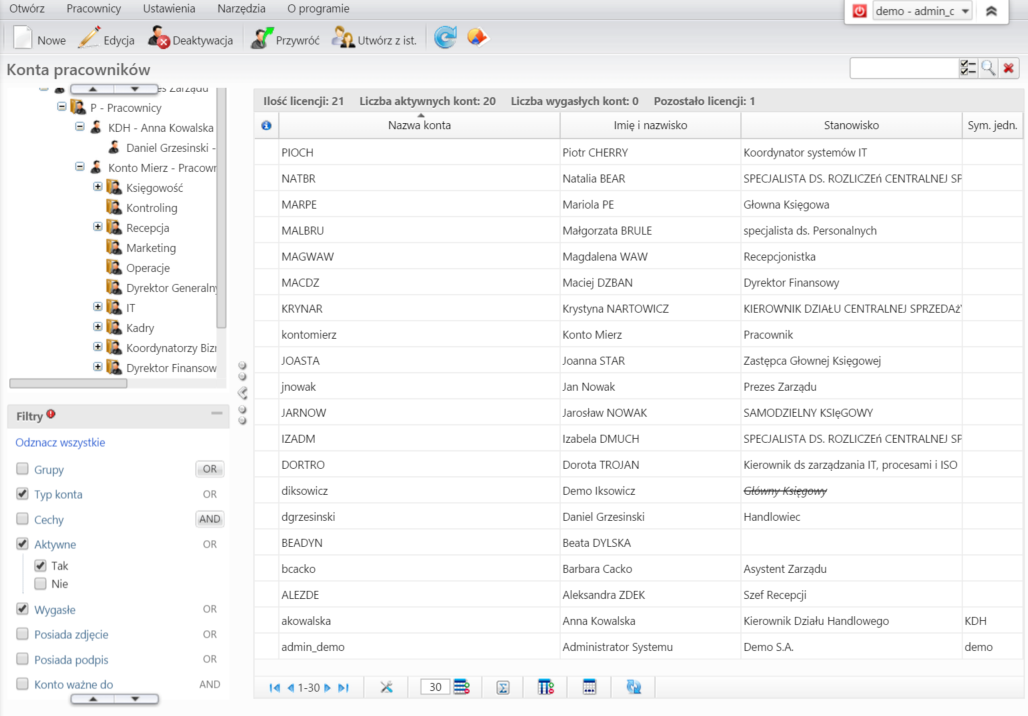| Version 4 (modified by msawkiewicz, 10 years ago) |
|---|
Podręcznik użytkownika > Pracownicy > Konta pracowników

Konta pracowników
Zarządzanie kontami pracowników odbywa się z poziomu okna Konta pracowników, które składa się z Paska narzędzi, paneli nawigacyjnych: Filtr sturktury organizacyjnej oraz Filtry i listy kont pracowników.
Aby dodać nowe konto, niezbędne jest utworzenie struktury organizacyjnej. Konto tworzymy po kliknięciu przycisku Nowe w Pasku narzędzi - za pomocą kreatora lub uzupełniając kartotekę pracownika, w zależności od odpowiedzi na pytanie w wyświetlonym oknie pop-up. Poniżej zostanie omówiony kreator.
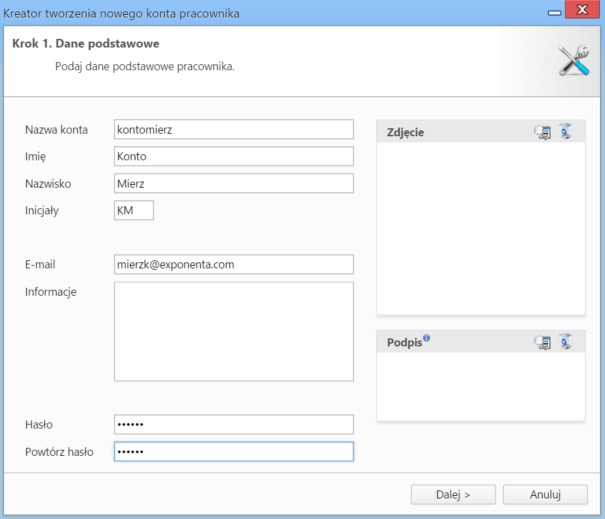
Kreator dodawania nnowego konta pracownika - krok 1
W pierwszym kroku:
- podajemy dane podstawowe: nazwę konta (login), imię, nazwisko, adres email oraz hasło (do logowania w systemie eDokumenty)
- opcjonalnie dodajemy zdjęcie i/lub podpis w formie grafiki, który może być wstawiany do dokumentów generowanych z szablonu. Po kliknięciu ikony
 zostaje wyświetlony Ekspolorator obrazków (katalog Pracownicy dla zdjęć, folder Faksymile dla podpisów), w którym wybieramy grafikę. Aby usunąć obrazek, klikamy ikonę
zostaje wyświetlony Ekspolorator obrazków (katalog Pracownicy dla zdjęć, folder Faksymile dla podpisów), w którym wybieramy grafikę. Aby usunąć obrazek, klikamy ikonę  ).
).
W kolejnym kroku przypisujemy pracowników do grup.
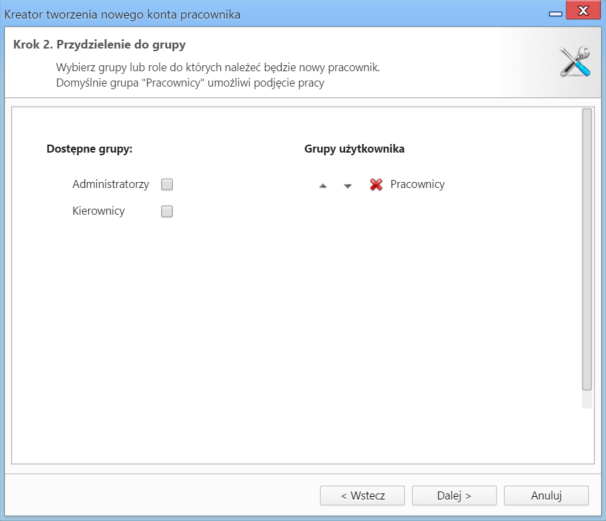
Kreator dodawania nnowego konta pracownika - krok 2
Aby użytkownik mógł zalogować się do systemu, musi się znaleźć w grupie Pracownicy. Aby przypisać pracownika do grupy, zaznaczmy odpowiedni checkbox na liście Dostępne grupy. Wyłączenie z danej grupy pracownika następuje po kliknięciu ikony X na liście Grupy użytkownika.
Następnym etapem jest przydzielenie pracownika do stanowiska.
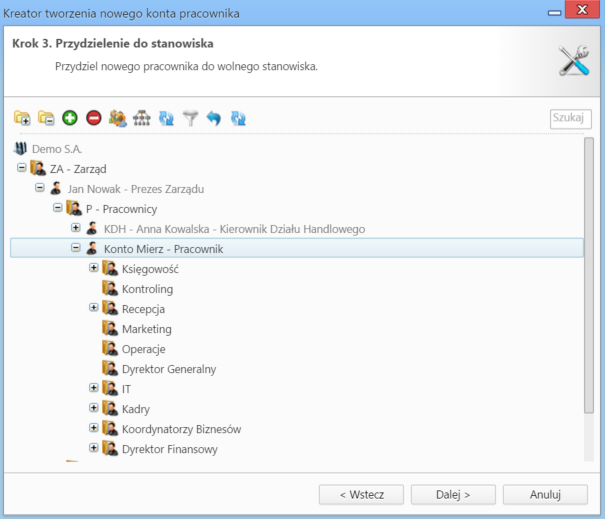
Kreator dodawania nnowego konta pracownika - krok 3
Operację tę możemy wykonać za pośrednictwem kreatora (uruchamianego po kliknięciu ikony ![]() lub po wyświetleniu komunikatu) lub zaznaczając na drzewku struktury organizacyjnej wolne stanowisko i klikając ikonę
lub po wyświetleniu komunikatu) lub zaznaczając na drzewku struktury organizacyjnej wolne stanowisko i klikając ikonę ![]() . W tym kroku możemy (np. jeśli stanowisko nie zostało wcześniej utworzone) - po kliknięciu ikony
. W tym kroku możemy (np. jeśli stanowisko nie zostało wcześniej utworzone) - po kliknięciu ikony ![]() - edytować strukturę organizacyjną.
- edytować strukturę organizacyjną.
Kreator przydzielania pracownika do stanowiska obejmuje następujące czynności:
- wybór stanowiska na drzewie struktury
- wybór z listy pracownika, który wcześniej zajmował wybrane stanowisko, lub którego obowiązki chcemy przepisać wybranemu pracownikowi wraz z zaznaczeniem zakresu - przydzielanie do stanowiska z przepisaniem obowiazków lub przepisanie tylko wybranych obowiązków
Uwaga
Dodawanie nowych kont jest możliwe również za pośrednictwem importu struktury z pliku *.csv.
Uwaga
Liczba użytkowników jest ograniczona przez liczbę licencji.
Gotowa struktura wyświetlana jest w formie drzewa w panelu nawigacyjnym Filtr struktury organizacyjnej.